Очень заманчивая конфигурация была недавно анонсирована в рамках доступа "Всегда бесплатно". К сожалению, "очень быстро разбирают", а именно - сложно запустить экземпляр, постоянно вылазит ошибка “Out of Capacity”. Здесь мы решаем эту проблему, так как Oracle время от времени наращивает ёмкость.
Каждый арендатор получает бесплатно первые 3000 часов условных ЦП и 18 000 ГБ-часов в месяц для создания экземпляров Ampere A1 Compute с использованием конфигурации VM.Standard.A1.Flex (эквивалентно 4 условным ЦП и 24 ГБ памяти).
Начнем с установки консольной утилиты
https://docs.oracle.com/en-us/iaas/Content/API/SDKDocs/cliinstall.htm
Если вы предпочитаете использовать PHP и composer вместо консольной утилиты, вам сюда https://habr.com/ru/post/568386/ или https://github.com/hitrov/oci-arm-host-capacity (я использовал ранее разработанный мною пакет, подробней о нем писал тут https://habr.com/ru/post/541894/)
К слову, я также разместил ссылки на две эти статьи на Reddit, и кому-то использование CLI показалось сложным, им было намного проще с PHP вариантом.
Генерируем ключи доступа к API
После логина в веб-консоль кликаем иконку с профилем и затем User Settings

Далее идём по пути Resources -> API keys, жмём кнопку “Add API Key”

Копируем содержимое текстового поля, сохраняем в файле с именем config. Я поместил его в новую директорию /home/ubuntu/.oci вместе со скачанным приватным ключом *.pem
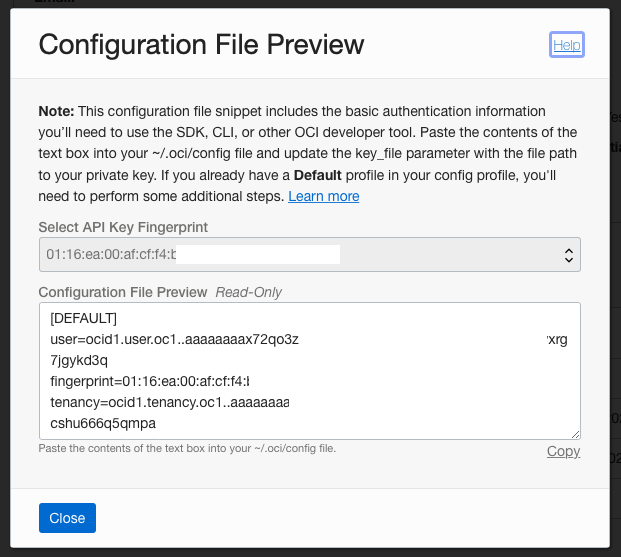
Настраиваем CLI
Устанавливаем путь к файлу конфигурации
OCI_CLI_RC_FILE=/home/ubuntu/.oci/configЕсли вы не добавили бинарник OCI CLI себе в PATH, выполните
alias oci='/home/ubuntu/bin/oci'(только замените путь на тот, куда утилита была установлена в самом начале).
Установите политику доступ к приватному ключу
oci setup repair-file-permissions --file /home/ubuntu/.oci/oracleidentitycloudservice***.pemПротестируем аутентификацию, выполнив следующую команду (значение user берём из текстового поля во время генерации)
oci iam user get --user-id ocid1.user.oc1..aaaaaaaax72***d3q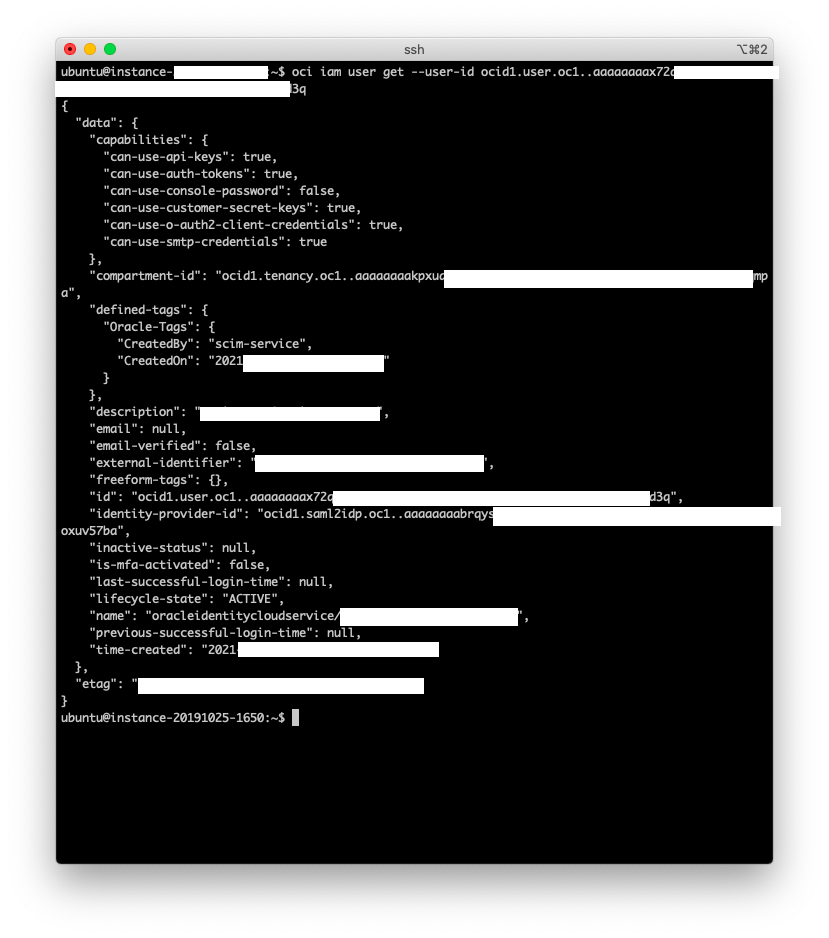
Получаем параметры для запуска экземпляра
Нам нужно знать, который из доменов доступности (Availability Domain) бесплатен. Жмём меню Oracle Cloud -> Compute -> Instances

Жмём “Create Instance” и смотрим, где Availability Domain помечен как “Always Free Eligible”. В нашем случае видим, что это AD-2.

Почти каждая команда требует установленный параметр compartment-id. Давайте временно сохраним его в переменную окружения (замените на своё значение tenancy из config файла)
export C=ocid1.tenancy.oc1..aaaaaaaakpx***mpaНаконец, соберём значения для запуска экземпляра:
availability-domain
shape
subnet-id
image-id
oci iam availability-domain list - all - compartment-id=$CПример вывода
{
"data": [
...
{
"compartment-id": "ocid1.tenancy.oc1..aaaaaaaakpx***mpa",
"id": "ocid1.availabilitydomain.oc1..aaaaaaaalcd***m2q",
"name": "FeVO:EU-FRANKFURT-1-AD-2"
},
...
]
}Помните, нам нужен бесплатный (у меня это AD-2). Устанавливаем значение еще одной переменной окружения
export A=FeVO:EU-FRANKFURT-1-AD-2Выберем тип (shape)
oci compute shape list --compartment-id=$CНас интересует VM.Standard.A1.Flex:
{
"data": [
...
{
"baseline-ocpu-utilizations": null,
"gpu-description": null,
"gpus": 0,
"is-live-migration-supported": false,
"local-disk-description": null,
"local-disks": 0,
"local-disks-total-size-in-gbs": null,
"max-vnic-attachment-options": {
"default-per-ocpu": 1.0,
"max": 24.0,
"min": 2
},
"max-vnic-attachments": 2,
"memory-in-gbs": 6.0,
"memory-options": {
"default-per-ocpu-in-g-bs": 6.0,
"max-in-g-bs": 512.0,
"max-per-ocpu-in-gbs": 64.0,
"min-in-g-bs": 1.0,
"min-per-ocpu-in-gbs": 1.0
},
"min-total-baseline-ocpus-required": null,
"networking-bandwidth-in-gbps": 1.0,
"networking-bandwidth-options": {
"default-per-ocpu-in-gbps": 1.0,
"max-in-gbps": 40.0,
"min-in-gbps": 1.0
},
"ocpu-options": {
"max": 80.0,
"min": 1.0
},
"ocpus": 1.0,
"processor-description": "3.0 GHz Ampere\u00ae Altra\u2122",
"shape": "VM.Standard.A1.Flex"
},
...
]
}Надеюсь, вы ранее уже создавали VM.Standard.E2.1.Micro (с процессором AMD) из консоли - два таких экземпляра являются бесплатными. Если нет, сделайте это прежде - нам нужны существующие VNC, subnet, route table, security list и т.д.
oci network subnet list --compartment-id=$CОбратите внимание на id
{
"data": [
{
"availability-domain": null,
"cidr-block": "10.0.0.0/24",
"compartment-id": "ocid1.tenancy.oc1..aaaaaaaakpx***mpa",
"defined-tags": {
"Oracle-Tags": {
"CreatedBy": "***",
"CreatedOn": "2021-01-26T13:51:31.332Z"
}
},
"dhcp-options-id": "ocid1.dhcpoptions.oc1.eu-frankfurt-1.aaaaaaaafh4***cvq",
"display-name": "subnet-20210126-1549",
"dns-label": "subnet01261551",
"freeform-tags": {},
"id": "ocid1.subnet.oc1.eu-frankfurt-1.aaaaaaaaahbb***faq",
"ipv6-cidr-block": null,
"ipv6-virtual-router-ip": null,
"lifecycle-state": "AVAILABLE",
"prohibit-internet-ingress": false,
"prohibit-public-ip-on-vnic": false,
"route-table-id": "ocid1.routetable.oc1.eu-frankfurt-1.aaaaaaaaqwe***p76q",
"security-list-ids": [
"ocid1.securitylist.oc1.eu-frankfurt-1.aaaaaaaaagnn***tca"
],
"subnet-domain-name": "subnet***.vcn***.oraclevcn.com",
"time-created": "2021-01-26T13:51:31.534000+00:00",
"vcn-id": "ocid1.vcn.oc1.eu-frankfurt-1.amaaaaaalox***y4a",
"virtual-router-ip": "10.0.0.1",
"virtual-router-mac": "00:00:17:***"
}
]
}...и сохраните его в переменную
export S=ocid1.subnet.oc1.eu-frankfurt-1.aaaaaaaaahbb***faqСмотрим список образов
oci compute image list --compartment-id=$C --shape=VM.Standard.A1.FlexЯ предпочитаю иметь весь установленный софт для разработки сразу из коробки - мой выбор - это “Oracle Linux Cloud Developer”
{
"data": [
...
{
"agent-features": null,
"base-image-id": null,
"billable-size-in-gbs": 14,
"compartment-id": null,
"create-image-allowed": true,
"defined-tags": {},
"display-name": "Oracle-Linux-Cloud-Developer-8.4-aarch64-2021.06.18-0",
"freeform-tags": {},
"id": "ocid1.image.oc1.eu-frankfurt-1.aaaaaaaa23zlxgcvdgb2zn4ffik6rda4g5daa5wa42svsgp4enljv4ywv6wa",
"launch-mode": "NATIVE",
"launch-options": {
"boot-volume-type": "PARAVIRTUALIZED",
"firmware": "UEFI_64",
"is-consistent-volume-naming-enabled": true,
"is-pv-encryption-in-transit-enabled": true,
"network-type": "PARAVIRTUALIZED",
"remote-data-volume-type": "PARAVIRTUALIZED"
},
"lifecycle-state": "AVAILABLE",
"listing-type": null,
"operating-system": "Oracle Linux Cloud Developer",
"operating-system-version": "8",
"size-in-mbs": 51200,
"time-created": "2021-06-24T20:36:22.659000+00:00"
},
...
]
}Сохраняем image id
export I=ocid1.image.oc1.eu-frankfurt-1.aaaaaaaa23zlxgcvdgb2zn4ffik6rda4g5daa5wa42svsgp4enljv4ywv6waТакже нам нужно создать несколько маленьких JSON файлов
instanceOptions.json
{
"areLegacyImdsEndpointsDisabled": false
}shapeConfig.json (можете изменить значения количества процессоров или ОЗУ). Возможные значения 1/6, 2/12, 3/18 and 2/24 соответственно. Обратите внимание, что образ “Oracle Linux Cloud Developer” требует минимум 8ГБ ОЗУ (таким образом, валидное для него значение - это как минимум 1/8)
{
"ocpus": 4,
"memoryInGBs": 24
}availabilityConfig.json
{
"recoveryAction": "RESTORE_INSTANCE"
}Чтобы иметь безопасный зашифрованный доступ к экземпляру, нужно иметь сгенерированную пару ключей ~/.ssh/id_rsa и ~/.ssh/id_rsa.pub. Имя файла второго из них (публичного) должно быть передано в команду ниже. В сети достаточно инструкций, чтобы выполнить их генерацию, здесь мы опустим эту часть.
Наконец,
oci compute instance launch --availability-domain $A --compartment-id $C --shape VM.Standard.A1.Flex --subnet-id $S --assign-private-dns-record true --assign-public-ip false --availability-config file:///home/ubuntu/availabilityConfig.json --display-name my-new-instance --image-id $I --instance-options file:///home/ubuntu/instanceOptions.json --shape-config file:///home/ubuntu/shapeConfig.json --ssh-authorized-keys-file /home/ubuntu/.ssh/id_rsa.pub
Теперь вы можете настроить crontab для запуска этой команды, например, раз в минуту. Создайте .sh файл ("экспортируйте" переменные окружения до запуска) и убедитесь, что пользователь cron имеет доступ к приватному ключу. Опять же, здесь мы опустим эту часть.
Вывод команды (я тестировал с типом VM.Standard.E2.1.Micro, чтобы не уничтожать существующие экземпляры ARM)


Я полагаю, что достаточно безопасно оставить скрипт работать и проверять Cloud Console в браузере раз в несколько дней, поскольку когда экземпляр будет, наконец, создан, вы (API, CLI) не сможете создать их больше, чем разрешено, и станете получать в ответ что-то вроде
{
"code": "LimitExceeded",
"message": "The following service limits were exceeded: standard-a1-memory-count, standard-a1-core-count. Request a service limit increase from the service limits page in the console. "
}или же снова
{
"code": "InternalError",
"message": "Out of host capacity."
}Во всяком случае, именно так и есть в моем случае.
Если же вы перешли на тариф с оплатой по мере использования (Pay as you go), вам следует решить, как остановить вызовы OCI CLI (API) в случае успеха – чтобы не "попасть" на определеную сумму. Например, вы могли бы...
oci compute instance list --compartment-id $C...периодически проверять вывод этой команды, чтобы знать, в какой момент cron должен быть отключен. Это не относится напрямую к проблеме, которую мы здесь решаем.
Если вам нужен безопасный способ с соответствующей проверкой, я сделал это в похожей инструкции с использованием PHP https://habr.com/ru/post/568386/
Назначаем публичный IP адрес
Мы не делаем это нарочно во время запуска команды, поскольку существует ограничение на два "недолговечных" (ephemeral) бесплатных IP адреса. Когда вы преуспеете в создании экземрляра, открываем консоль в веб-браузере, идём по пути Instance Details -> Resources -> Attached VNICs, выбирая его имя
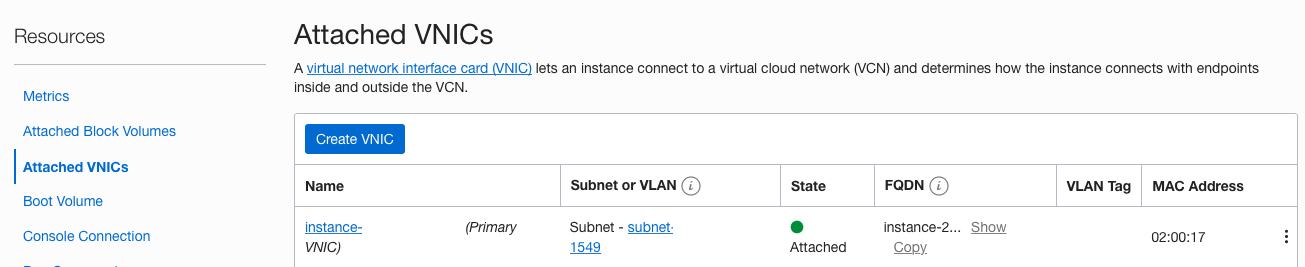
Затем, Resources -> IPv4 Addresses -> … -> Edit

Выбираем ephemeral и кликаем по кнопке "Update"

Заключение
Вот, как вы будете логиниться в экземпляр после его создания (обратите внимание на имя пользователя - opc)
ssh -i ~/.ssh/id_rsa opc@ip.add.re.ssЕсли же вы не назначили внешний (публичный) IP адрес, вы всё равно можете подключиться, используя его внутреннее доменное имя (internal FQDN) или частный (private) IP адрес (10.x.x.x) со страницы Instance Details, если экземпляр находится в той же сети VNIC, например,
ssh -i ~/.ssh/id_rsa opc@instance-20210714-xxxx.subnet.vcn.oraclevcn.comСпасибо, что прочли!


fedorro
— вот прям сейчас зашел и создал, запустилось за 15 сек =)
xitroff Автор
варианты
1 инстанс 4/24 целый месяц
2 инстанса 2/12 целый месяц
4 штуки 1/6 (это если уже не потратили boot volume, например, на M.Standard.E2.1.Micro)
2 инстанса 4/24 15 дней из 30
вы поняли идею :)
если не перешли на pay-as-you-go, скорее всего, прибьют экземпляр (блочное хранилище, вероятно, останется). не пробовал :)
касаемо того, что запустили. есть много доменов доступности ("подзон", если можно так выразиться). не всем так везёт. у меня скрипт без роздыху два дня работал :)
Higherous
А сколько, к примеру сервак 4/24 месяцев проработает?
xitroff Автор
«Всегда бесплатно» судя по описанию ;)